In Zeiten von Home Office setzen viele Unternehmen auf Lösungen von Microsoft. Darunter fallen Produkte wie Skype for Business oder Teams. Aus Datenschutz-Sicht und Mitarbeiter-Überwachung ist dies ein heikles Thema, denn der Status wird automatisch gesetzt. Ist man am Computer inaktiv, so wird der Teams Staus auf Abwesend gesetzt. Doch mit unserem Tool kann man den Status dauerhaft auf Verfügbar halten.
Welche Status gibt es in Teams?
Verwendet man Microsoft Teams, so gibt es verschiedene Arten von Status, welche man per Hand einstellen kann, oder automatisch gesetzt werden. Befindet man sich in einem Termin, so wird der Status von Verfügbar auf Beschäftigt oder Nicht stören gestellt. Das ist an sich ein klasse Feature in Teams. Ist man jedoch längere Zeit nicht am Computer, also Inaktiv, so wird der Status auf Abwesend gestellt. Das ist in Themen von Mitarbeiter-Überwachung und Datenschutz sehr heikel.
Diese verschiedenen Status gibt es in Microsoft Teams:
- Verfügbar
- Beschäftigt
- Nicht stören
- Bin gleich zurück
- Als Abwesend anzeigen
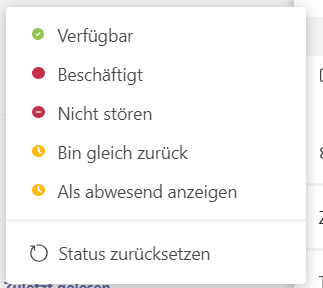
Mit unserem Tool lässt sich der Skype for Business und Teams Status dauerhaft auf Verfügbar setzen, so dass man durchgehend Online ist.
Status dauerhaft Verfügbar (online) halten
Die Themen Überwachung und Datenschutz sind mit unserem Tool sehr schnell erschlagen, denn damit ist es möglich den Status von Teams, aber auch von Skype for Business dauerhaft auf Verfügbar zu stellen. Somit ist man durchgehend online. Hier ein paar Fakten über das Tool:
- Stellt den Status dauerhaft auf online (Verfügbar)
- Der Status für Termine oder Besprechungen funktioniert weiterhin wie gewohnt
- Sobald das Tool aktiv ist, funktioniert auch kein automatischer Bildschirmschoner unter Windows
- Wenn der Computer manuell gesperrt wird, ist das Tool auch für diese Zeit deaktiviert und funktioniert NICHT!
- Das Tool ist portable und muss nicht installiert werden
- Wenn das Tool gefällt, würden wir uns über eine Spende in die Kaffee-Kasse freuen 🙂
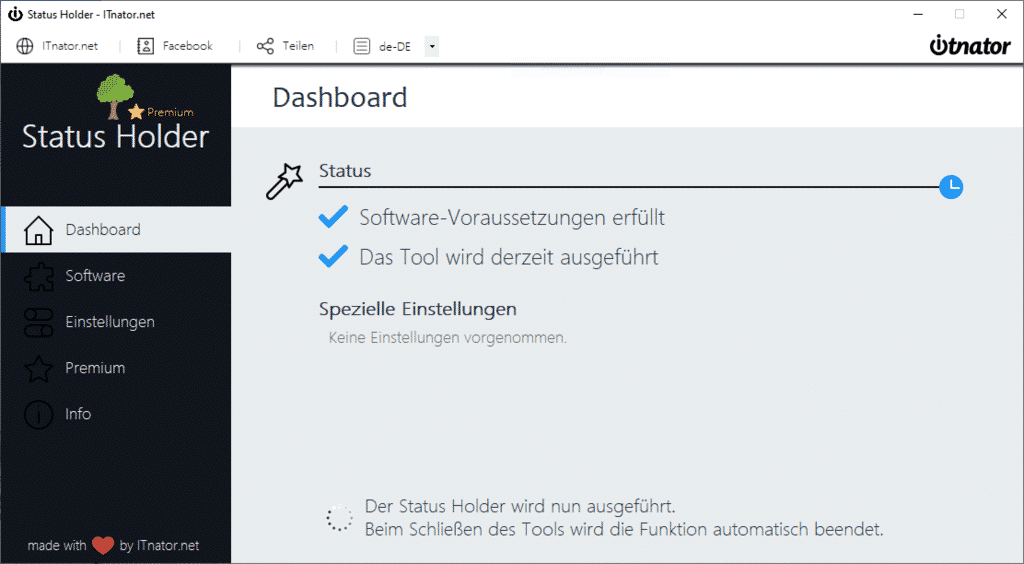
Nun zur Funktionsweise des Tools. Mit einem Doppelklick wird das Tool gestartet und muss nicht installiert werden. Danach wird überprüft, ob Microsoft Teams installiert ist. Wenn das der Fall ist, wird der Button zum Status ändern aktiviert. Mit einem Klick auf den Button wird der Teams Status dauerhaft auf Verfügbar gestellt. Wie oben schon genannt, sind die automatischen Status-Funktionen für Besprechungen und Termine hiervon nicht betroffen und funktionieren weiterhin. Um das beeinflussen des Online-Status zu beenden, muss das Programm lediglich geschlossen werden.

Gute Idee, leider funktioniert der Download nicht.
Der Download funktioniert nun.
Gruß
Gibt es das Tool auch für Mac?
Hallo @Bigby,
leider gibt es das Tool derzeit nur für Windows.
Unsere Entwicklung-Fähigkeiten auf MacOS sind sehr…eingeschränkt. 🙁
Gruß
Funktioniert mit manuellem Start gut! THX
Ich würde mir folgende Erweiterung wünschen:
1. Autostart/Aktivierung mit Windowsstart
2. Persistenz der Einstellungen (inkl. Minimieren in Taskleiste)
Hallo @Joka,
kommt auf meine Liste und wird in den nächsten Versionen eingebaut.
Gruß
Das Programm funktioniert grundsätzlich sehr schön. Ich habe allerdings das Problem, dass jedes Mal, wenn ich zum Rechner zurück komme, der Bildschirm aussieht, als hätte jemand wiederholt Ctrl-T gedrückt. Ich vermute, dass das Programm Benutzeranwesenheit durch Schreiben von Ctrl-T in den Tastaturpuffer simuliert, was ungünstig sein kann. Es müsste zumindest die Möglichkeit geben, alternativ einen anderen Tastendruck zu simulieren.
Guten Tag,
es wäre super, wenn du uns per Mail einen Screenshot zukommen lassen könntest.
Dann können wir das Problem analysieren.
Mir ist bisher nichts in die Richtung bekannt.
Gruß Johannes
Das Tool behauptet das MS-Teams nicht installiert wäre und verweigert somit seine Arbeit obwohl ich Teams offen habe und damit arbeite.
Hallo @Klaus,
hast du Teams im Browser offen,
oder lokal auf deinem Computer?
Im Browser funktioniert das nicht.
Gruß
Das ist ganz normal installiert ohne Browser, finde es auch unter ‘Programme und Features’
Ich forsche nach, an was es liegen könnte.
Bzw ob es ein Fehler in der Software ist.
Ich melde mich dann per Mail 🙂
bei mir ebenfalls:
Das Tool behauptet das MS-Teams nicht installiert wäre und verweigert somit seine Arbeit obwohl ich Teams offen habe und damit arbeite.
Ist ab der Version 1.8 behoben 🙂
Ich habe auch die Version 1.8 installiert. Aber das Tool sagt mir leider, Teams sei nicht installiert. BTW, danke für die Mühe 🙂
Hi Leute,
habe das selbe Problem wie Thomas und Joe:
Version 1.8 installiert, aber das Programm sagt Teams sei nicht installiert (lokal auf dem Rechner).
Danke im Voraus
Hallo Adrian,
das Problem ist in der nächsten Version behoben.
Diese erscheint in KW 2 – 2021. 🙂
Gruß
Gibt es auch eine Mac-Version?
Derzeit gibt es leider keine Mac-Version 🙁
Es gibt verschiedene Ansätze, um EXE-Dateien auf Mac ausführen zu lassen.
Du könntest daher das versuchen: https://winebottler.kronenberg.org/
(Nicht getestet)
Gruß Johannes
Gibt es mittlerweile eine Mac Version? Danke!
Hallo Tina,
nein es gibt noch keine Mac Version. Ich denke die wird es zeitnah auch nicht geben.
Dafür ist der Nutzerkreis zu klein und unsere Programmierkenntnisse nicht genug ausgeprägt.
Gruß Johannes
Ich arbeite in einem großen Unternehmen, kann ich dieses Programm bedenkenlos einsetzen, oder kann man später durch die IT Abteilung feststellen das dieses Programm benutz wurde?
Hallo Claudia,
Da es nicht installiert werden muss, sollte es keine Probleme geben 🙂
Sofern deine IT Kompetent genug ist kann sie die ausführung von nicht explizit gekennzeichneten .exe oder sonstigen Dateien unterbinden 😉
Hallo Johannes,
gute Idee mit dem Tool! Das Tool sagt es macht was es soll aber wie kann ich die Funktion nachprüfen nachprüfen? Wenn ich angemeldet bin, bin ich sowieso verfügbar, wenn nicht, sehe ich den Status nicht.
Gruss Marco
Hallo Marco,
probiere es über die Mittagspause aus.
Wenn du nach einer halben Stunde an deinen PC zurück kommst, bist du bestimmt immernoch online 🙂
Gruß
Funktioniert das Tool auch, wenn Teams über den Desktop Viewer in Citrix geöffnet ist?
Hallo Stefan,
Das Szenario hab ich nicht getestet. Sollte aber funktionieren. 🙂
Einfach testen.
Gruß
Hallo
Seid gestern wir der Teams Status Holder bei mir vom Defender als Virus Backdoor:Win32/Bladabindi!ml erkannt.
Kannst du das bitte mal prüfen?
Beste Grüsse
Hallo Enzo,
ja das ist aktuell so.
Vorab: nein, es ist kein Virus versteckt 🙂
Die Verbreitung und nachfrage unseres Tools ging Microsoft wohl zu schnell. 😉
Das Problem ist, dass die .exe Datei nicht digital signiert ist.
Daher stuft der Defender es als Bedrohung ein.
Unser Tool wird soeben geprüft und danach digital mit einem Zertifikat signiert.
Das ganze dauert aber 2-3 Tage.
Gruß Johannes
Super, merci viel mal für die schnelle Antwort und die Behebung des Problems.
Leider funktioniert der Status Holder unter Windows 7 nicht. Oder machen wir was falsch?
Hallo Nadine,
gibt es eine Fehlermeldung, oder was ist das Problem?
Gruß Johannes
Hallo Johannes, Teams wäre nicht installiert. Bei Windows 10 läuft alles reibungslos. Nur meine Kollegin hat leider noch Windows 7 drauf und das wird sich vorerst auch nicht ändern.
Leider wird bei mir im Tool angezeigt Teams wäre nicht installiert?!
Was mache ich falsch?!
Ist in der nächsten Version 2.0 korrigiert.
…die hoffentlich noch diese Woche erscheinen wird. 🙂
In der Version 3.0 ist es leider der Fall, dass Elemente aus der Zwischenablage in zufällige Programme geschrieben werden. Hierdurch wird bei mir beispielsweise das Telefonie-Programm regelmäßig zum Absturz gebracht. Könnte das behoben werden? Spendiere auch gerne nochmal in die Kaffeekasse.
Ansonsten tolle Lösung!
Wir sehen uns das Problem gerne mal an 🙂
Hallo Johannes, gibt es zu dem Problem mit der Zwischenablage inzwischen eine Lösung oder ein Workaround. Das Tool an sich ist super, aber wenn man parallel viel mit Excel arbeitet, ist es nicht einsetzbar. Ständig zerhagelt es einem etwas, da die Zwischenablage falsch belegt ist. Vielen Dank!
Das Problem ist in der Version 6.0 bereits behoben. 🙂
Die neue Version steht in den finalen Zügen und erscheint voraussichtlich im Februar.
Hallo Johannes, Februar ist inzwischen eine ganze Weile vorbei. Gibt es einen neuen Termin für die Version 6.0? VG
Ja Johannes würde mich auch freuen, wenn das Update kommt!
Hi,
besteht die Möglichkeit die Bildschirme ausschalten zu lassen (z.B. nach 5 Minuten etc) um Energie sparen zu können, aber trotzdem als online angezeigt zu werden?
Oder ist es analog –> Bildschirmschoner geht nicht = auch Bildschirm auto off ohne Funktion?
Grüße
Hallo Ben,
das ist eine gute Idee!
Wir schauen uns das Thema mal an und bauen das (wenn möglich) in die nächste Version mit ein. 🙂
(Aber ja, der Bildschirmschoner und die Auto-Off-Funktion hängen aneinander)
Gruß Johannes
hi Johannes,
gibts dazu schon ein Update? Grüße
Hallo Ben,
diese Funktion steht immernoch auf unserer To-Do-Liste.
Leider ist das nicht ganz so einfach umzusetzen 🙁
Ich kann dir hierzu auch kein Zeit Horizont nennen.
Gibt es eine Möglichkeit, als einen anderen Status als Offline zu behalten, auch wenn man den PC abschaltet?
Hallo Adni,
mit unserem Tool leider nicht.
Solange unser Tool läuft, bleibt der Teams Status auf grün.
Hi, coole Sache. bleibt der Status mit dem Tool auch auf Beschäftigt oder nur bei Verfügbar?
Lg.
Hallo Est,
wenn du manuell deinen Status in Teams auf Beschäftigt stellst, bleibt dieser so lange bestehen, solange du das in Teams eingestellt hast.
Setzt du deinen Status zurück, also auf Verfügbar, bleibt dieser solange unser Tool aktiv ist.
Wenn du in einem Termin bis, wechselt dein Stauts auf rot. Wie gewohnt. 🙂
Gruß
Funktioniert das Tool auch für die Teams-Webversion?
Das Tool prüft, ob eine der Software installiert ist.
(Skype, Teams, Slack, etc.)
Wenn nichts davon auf dem Computer vorhanden ist, funktioniert das Tool auch nicht.
Hallo, ich bekomme kurz nach der Nutzung der V5 eine Outlook Meldung, das die Search nicht richtig geschlossen wurde und die OSD datei fehlerhaft ist. Das hat zur Folge das Outlook sehr oft neu gestartet werden muss. Könntees mit der V5 zusammenhängen?
Hallo Peter,
es kann nicht mit der V5 zusammenhängen.
Der Status Holder beeinflusst keinerlei Outlook Prozesse.
Wenn du mit dem Status Holder deinen Computer herunterfahren lässt und Outlook offen hattest,
könnte das ein Auslöser für dein Problem sein.
Das hat dann aber nur etwas “indirekt” mit unserem Tool zu tun.
Gruß Johannes
Hallo.. ich habe ausgeschaltet das sich das Programm direkt öffnet wenn der Rechner startet. Wie kann ich dann auf das Tool zugreifen? Ich finde es nicht zum öffnen.. wie kann ich das Tool ggf. deinstallieren falls die IT mal an meinem Rechner arbeiten muss? Danke schon mal für die Antwort
Hallo, das Tool besteht nur aus einer einzigen exe-Datei und ist dort zu finden, wo du sie auf den Computer heruntergeladen hast. Das Tool wird nicht installiert und ist somit nicht in der Programme-Liste zu finden.
hallo, ist es tatsächlich so das teams den status bei manuelen setzen im teams auf z.b: beschäftigt belässt?
ich denke das ändert sich dann auch auf abwesend oder?
würde das tool den status auch hier gesetzt lassen auf beschäftigt, und kann man den computer also auch sperren?
danke u. lg
Hallo Peter,
wenn der Computer gesperrt ist, wechselt Teams den Status auf abwesend, egal was du händisch einstellst.
Unser Tool bewirkt, dass sich der Computer nicht sperrt – somit bleibt der Status bestehen, den du manuell einstellst.
Gruß Johannes
Guten Morgen!
Ich kann den Status holder nicht am PC starten – es kommt die Meldung, dass die App gesperrt ist….
Welche Meldung kommt denn genau?
Hallo,
ich bekomme demnächst einen neuen Laptop. Kann mir jemand sagen, wie ich den Premium-Code wiederverwenden kann?🤔
Danke im Voraus 🙂.
Ich würde dem Statusholder mittlerweile nur noch einen Stern geben, wenn man ihn bewerten könnte.
Früher war die Software noch kostenlos und vollumfänglich nutzbar. Mittlerweile wird man mit jedem Update immer mehr dazu gedrängt, die kostenpflichtige Version zu kaufen. Anfangs wurde nur ab und zu Werbung gezeigt, die man abwarten musst. Mittlerweile beendet sich die Software nach 5 Stunden automatisch.
Ich bin gespannt, was als nächstes kommt.
Guten Tag Marius,
ich kann deinen Unmut gut verstehen, dieser Schritt ist uns wirklich nicht leichtgefallen. Zum Hintergrund: nur 10% unsere Nutzer verwenden das Premiumodell, in den alten Varianten waren auch Leute dabei die nur 1 Cent usw. gespendet haben.
Das ganze Tool ist aus einer Idee bei paar Bier entstanden, wer hätte gedacht das dieses Tool so oft verwendet wird.
Wir sind Familienväter die mit Supportanfragen (vor allem nicht Premium) aktuell überschwemmt werden, daher mussten wir diesen Schritt gehen.
Aber geh doch nochmal bitte in dich: Bei 6€ für ein Jahr sind das 50Cent im Monat, das ist doch wirklich noch vertretbar?
Gruß Johannes
Hi, da die IT in der Lage ist die laufenden Prozesse jedes Computers zu sehen, wäre es sehr hilfreich, wenn man den Namen des Prozesses selbst verändern könnte.
Das sollte man in den Konfigurationseinstellungen ändern können.
Als Anreiz sollte das nur bei Premium gehen 😉
Hallo Carl,
danke für deine Nachricht. Die Fenstertitel kannst du mit Premium selbst bestimmen 🙂
Ganze Prozesse umbenennen ist technisch nicht möglich.
Da die Software aber nicht installiert werden muss und im User-Kontext läuft, ist sie generell sehr unauffällig. 🙂
Gruß Johannes